Kui teil puudub rakenduste sahtlis Microsoft Teamsi kirje, on lahendus olemas. Siin on, mida peate teadma. Kui olete IT-ekspert, olete tõenäoliselt Microsoft Teamsi rakendusega tuttav. Siiski ei pruugi te olla teadlik, et rakendus on saadaval ka Androidi jaoks. Kui teil puudub rakenduste sahtlis Microsoft Teamsi kirje, on lahendus olemas. Esimene asi, mida peate tegema, on kontrollida, kas rakendus on teie seadmesse installitud. Selleks avage rakendus Seaded ja puudutage valikut Rakendused. Kui näete installitud rakenduste loendis Microsoft Teamsi, puudutage seda ja seejärel valikut Desinstalli. Kui rakendus pole teie seadmesse installitud, saate selle alla laadida Google Play poest. Lihtsalt avage Play poe rakendus, otsige üles Microsoft Teams ja puudutage nuppu Installi. Kui rakendus on teie seadmesse installitud, peaksite oma rakenduse sahtlis nägema Microsoft Teamsi kirjet. Kui teil on endiselt probleeme, võite proovida seadme taaskäivitada. Kui olete IT-ekspert ja teie rakendusesahtlis puudub Microsoft Teamsi kirje, on lahendus olemas. Mõne lihtsa toiminguga saate rakenduse oma Android-seadmes tööle panna.
Microsoft Teams , nagu iga teine videokonverentsi tööriist, võimaldab voolikul koosolekut salvestada. Võõrustaja saab neid koosolekuid teistega jagada või privaatseks muuta. Mõned kasutajad on teatanud selle funktsiooni probleemidest, mille puhul inimene ei leia salvestist või kuuleb ainult heli ja mõnikord helisalvestust pole . Selles postituses käsitleme kõiki neid olukordi.

Microsoft Teamsi kirje puudub
Kui te Teamsis heli ei kuule, peate enne alustamist kontrollima, kas vaikeheli edastatakse kõlarisse või kõrvaklappidesse, mida heli kuulamiseks kasutate. Naastes kirje Puuduvad meeskonnad juurde, vaatame selle probleemi lahendamiseks vajalikke samme:
kas teile kuulub see mäng või rakendus xbox one
- Kust leida Teamsi rekordeid
- Kontrollige, kas Teamsi rekord on aegunud
Mõnda neist seadetest saab kontrollida ainult koosolekut alustanud isik.
Kust leida Teamsi rekordeid
Microsoft Teams on saadaval tarbija- ja ettevõtte tasandil. Microsofti sõnul erinevad salvestamise salvestuskohad olenevalt koosoleku tüübist.
- SharePoint, kui see oli kanalikoosolek, või OneDrive mis tahes muud tüüpi koosolekute jaoks.
- Kui korraldate koosolekut kanalis, kuvatakse see koosoleku vestluses või kanalivestluses. Leiate selle kanali vahekaardi Failid kaustast Postitused. Kõik kanali liikmed saavad salvestust vaadata.
- Ilma kanalita koosolekud salvestatakse nende algataja OneDrive'i kataloogi kausta Salvestised.
Koosoleku salvestisi saavad üles laadida ainult korraldaja ja koosoleku korraldaja. Teised liikmed saavad seda ainult vaadata.
xbox üks taustapilt
Kontrollige, kas Teamsi rekord on aegunud
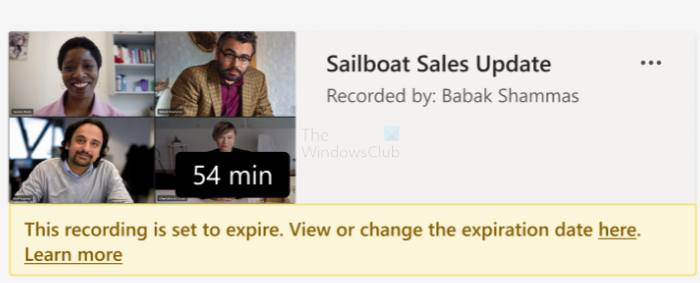
Organisatsiooni tasemel saavad administraatori seaded otsustada, millal kirje aegub. Tavaliselt on kanali kirjega kaasas aegumise teade. Nii et kui proovite pärast seda kohtumist leida, pole pääsu.
Siiski on üks konks. Kui rekord aegub, saab selle omanik meili. Kui nad otsustavad selle prügikastist eemaldada, on neil selleks aega 90 päeva. Seega oleks parim viis inimesega ühendust võtta ja ta taastada.
Loodan, et postitust oli lihtne jälgida ja see tegi selgeks, kust leida puuduv Microsoft Teamsi kirje. Microsoft Teamsi kasutamisel organisatsioonis toimub palju, seega on oluline kõrvaldada oma kahtlused administraatorite lubade osas.
Millised on meeskonna koosoleku salvestamise eeldused ettevõttes?
Nii koosoleku korraldaja kui ka salvestamise algataja nõuavad järgmisi eeltingimusi:
reimage ülevaated 2016
- Microsoft Streami litsents
- Microsoft Stream Video allalaadimisload
- Nõustun ettevõtte reeglitega, kui need on administraatori poolt seadistatud
- Microsoft Streamis piisavalt ruumi salvestiste salvestamiseks.
- TeamsMeetingPolicy-AllowCloudRecording on seatud väärtusele Tõene.
- Kasutaja ei ole koosolekul anonüümne, külalis- ega liitkasutaja.
Kuidas lubada kasutajate koosolekute transkriptsiooni?
Kasutaja koosoleku transkribeerimise lubamiseks peab nende Teamsi koosolekureeglite sätte AllowTranscription väärtuseks olema määratud Tõene. Kui see on lubatud, saab kasutaja protsessi alustamiseks klõpsata kolme punktiga menüüd ja menüükäsku „Alusta transkriptsiooni”.
Milline Microsoft Teamsi versioon saab koosolekuid salvestada?
See on saadaval Teamsi töölaua ja järgmiste litsentside jaoks: Office 365 E1, Office 365 A1, Office 365/Microsoft 365 A3, Office 365/Microsoft 365 A5, Microsoft 365 E3, Microsoft 365 E5, Microsoft 365 F1, Office 365/Microsoft 365 F3, Microsoft 365 Business Basic, Microsoft 365 Business Standard, Microsoft 365 Business Premium SKU.
Kuidas Microsoft Teamsi salaja salvestate?
Heli ja video salvestamiseks saate kasutada kolmanda osapoole ekraanisalvestiid. Salvestise salvestamiseks peate siiski veenduma, et heli läbib maki. Kui soovite seda teha, saate valida, kas soovite salvestada mikrofoni kasutades.
glary utiliidirajad kustutuskummi
Kas ma saan salvestada Teamsi koosoleku, kui ma ei ole võõrustaja?
See oleneb koosolekule kutsutud kasutajate rollist. Kui kutsute kasutajaid esinejateks, ei saa nad ilma loata meeskonna koosolekuid salvestada. Nad saavad teisi eemaldada ja lisada. Osalejad saavad rääkida ja videoid jagada, koosolekute vestlustes osaleda ja kellegi teise jagatud PowerPointi faili privaatselt vaadata.















